10 Cele mai frecvente întrebări despre telefoane Android Un ghid pentru începători
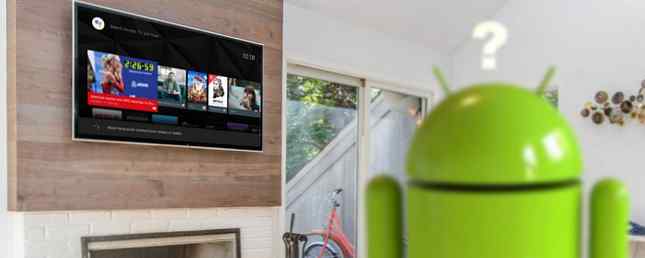
Sistemul de operare Android TV vine în mai multe forme diferite.
De exemplu, acesta oferă puterea ecranului Nvidia (set-top box-ul final pentru tăietoare), este sistemul de operare ales pentru oricine dorește să cumpere o cutie Kodi și se găsește în sute de modele TV inteligente.
Dar, ca orice tehnician, nu este întotdeauna o navigație simplă. Întrebările pot și se pot ivi. Deci, fără alte idei, iată ghidul nostru final pentru întrebări frecvente despre Android TV.
Notă: Acest ghid se aplică versiunii stoc Android TV. Procesele pot diferi ușor în funcție de producătorul dispozitivului dvs..
1. Cum să închideți aplicațiile pe Android TV

Înainte de a răspunde la această întrebare, amintiți-vă că nu este nevoie să închideți aplicații pe sistemele de operare bazate pe Android, la fel cum faceți pe un sistem de operare desktop.
Prin închiderea cu regularitate a aplicațiilor, forțați sistemul să funcționeze mai mult. Sistemul de operare este bun la auto-management; dacă vă simțiți că aveți o memorie insuficientă, acesta va închide automat aplicațiile.
Cu toate acestea, uneori este necesară o închidere a forței. Poate că aplicația a fost înghețată sau trebuie să reporniți aplicația într-o stare proaspătă.
În astfel de cazuri, puteți să închideți aplicațiile prin menținerea (sau dublu atingerea) a aplicațiilor Acasă butonul de pe telecomandă, selectând aplicația pe care doriți să o închideți, apoi dând clic pe X icon. Alternativ, puteți merge la Setări> Aplicații> [Nume aplicație]> Forțare oprire.
2. Cum să actualizați Kodi pe Android TV
Metoda de actualizare a Kodi pe caseta dvs. Android TV depinde de modul în care ați instalat aplicația în primul rând.
Dacă ați instalat aplicația din Google Play, puteți instala orice actualizări utilizând același magazin. Cu toate acestea, dacă ați apucat APK-ul oficial de pe site-ul Kodi și ați folosit acest lucru, va trebui să descărcați un fișier complet APK complet nou.
Din fericire, ambele procese sunt la fel ca actualizarea Kodi pe versiunea mobilă a Android Cum să actualizați Kodi pe Android Cum să actualizați Kodi pe Android Actualizarea Kodi pe Android poate fi fie mult mai simplu sau mult mai complicat. Totul depinde de modul în care ați ales să instalați inițial aplicația. Citiți mai multe, urmați instrucțiunile pentru îndrumări suplimentare.
3. Cum să instalați Chrome pe Android TV
Ediția Android TV a Magazinului Google Play vine cu câteva browsere pe care le puteți utiliza pentru a naviga pe web. În mod ciudat, Google Chrome nu este printre ei.
Dar nu vă faceți griji, puteți instala în continuare browser-ul preferat din lume pe cutie.
Aveți două opțiuni. Puteți utiliza fie vocea dvs. (presupunând că set-top-box-ul este activat pentru voce), fie puteți trimite aplicația pe dispozitiv folosind Magazinul Google Play pe un desktop sau laptop.
Am abordat ambele abordări pentru instalarea Google Chrome Cum să instalați Google Chrome pe Android TV Cum să instalați Google Chrome pe Android TV Este posibil să instalați Google Chrome pe dispozitivul dvs. Android TV? Da, este! Citiți mai detaliat.
4. Cum să urmăriți TV live pe o cutie Android
Boxele Android TV sunt visul unui pirat. Sute de aplicații vă permit să urmăriți fluxurile ilegale ale celor mai populare rețele de televiziune.
Cu toate acestea, utilizarea acestor fluxuri (fie printr-o cutie Android sau prin piraterie pe Amazon Fire Stick) vă poate ateriza într-o mulțime de probleme cu legea.
În schimb, de ce să nu vă lipiți de una dintre cele mai bune aplicații gratuite care vă permit să vizionați în mod legal televiziunea live pe caseta dvs. Android Cum să vizionați serviciul Live TV live pe Android TV Cum să urmăriți serviciul TV Live Live pe Android TV Vrei să urmăriți emisiuni TV live de pe Android TV dispozitiv? Iată cele mai bune aplicații Android TV pe care le puteți utiliza pentru redarea în flux a televizorului după tăierea cablului. Citeste mai mult ?
5. Cum se repornește Android TV

Există mai multe moduri de a reporni caseta dvs. Android TV.
Modul obișnuit este să derulați în partea de jos a paginii de pornire, să evidențiați și să selectați Putere pictogramă, apoi alegeți Repornire.
De asemenea, puteți efectua sarcina utilizând meniul Setări. Doar du-te la Setări> Dispozitiv> Despre> Repornire.
În al treilea rând, dacă telecomanda dvs. o are Înapoi , puteți să o țineți apăsată timp de câteva secunde pentru a accesa meniul de oprire.
În cele din urmă, desigur, există opțiunea nucleară. Dacă caseta dvs. nu răspunde în întregime, deconectați-o de la sursa de alimentare, așteptați 10 secunde, apoi conectați-o din nou.
6. Cum se instalează un fișier APK pe Android TV
Vom presupune că aveți deja mâinile pe fișierul APK pe care doriți să îl instalați. Dacă nu, o căutare simplă de la Google ar trebui să dezvăluie ceea ce căutați. De asemenea, puteți încerca subdreptarea APK Mirror.
Apoi, instalați aplicația ES File Explorer. Spre deosebire de aplicațiile mobile și de tablete, versiunea Android TV nu este un coșmar ad-hărțuit. Este cu adevărat cel mai bun instrument pentru această slujbă.
Odată ce ați terminat, urmați aceste instrucțiuni:
- Încărcați fișierul APK fie în Google Drive, fie în Dropbox.
- Deschideți ES File Explorer.
- Mergi la Rețea> Cloud în meniul din partea stângă a ecranului.
- Selectați fie Disc Google sau dropbox și introduceți datele dvs. de acreditare.
- Găsiți fișierul APK și descărcați-l.
- După terminarea descărcării, selectați Instalare în fereastra pop-up.
De asemenea, puteți utiliza utilitarul Bridge Debug Bridge (ADB), dar este un proces complicat și dincolo de scopul acestui articol.
Notă: Unele seturi de set-top Android TV au un port USB. În cazul în care dvs. există, îl puteți utiliza pentru a transfera fișierul APK.
7. Cum să reflectezi un ecran pe Android TV
Unele dispozitive Android TV - cum ar fi Nvidia Shield - au funcții Chromecast integrate în ele. În astfel de cazuri, trebuie să aruncați ecranul telefonului sau al tabletei dvs. Cum să vă difuzați ecranul: Soluții prin cablu și fără fir pentru a vă distribui ecranul Cum să vă difuzați ecranul: Soluții prin cablu și wireless pentru a vă distribui ecranul Există multe situații în care este posibil să doriți oglindă telefonul smartphone sau ecranul PC-ului la televizorul gigant din camera dvs. de zi. Există mai multe modalități de a face acest lucru, atât cu fir cât și fără fir. Citiți mai mult set-top-box-ul în același mod pe care îl veți folosi pentru un Chromecast obișnuit.
Dacă dispozitivul dvs. nu are suport Chromecast, veți avea nevoie de o aplicație terță parte. Vă recomandăm să faceți vizionarea fluxului de ecran gratuit. Utilizează VLC (care este disponibil pe Android TV) pentru a reflecta dispozitivul mobil prin caseta dvs. Android TV.
Rețineți că versiunea gratuită a aplicației are o restricție de timp, deci va trebui să faceți upgrade pentru o utilizare nerestricționată.
8. Sunt casetele TV Android legal în SUA?
Da! În mod neechivoc, da.
Dacă urmați cele mai recente progrese în lumea decupării cordonului, veți ști că cutii Android TV - denumite în mod obișnuit ca “Cutii Kodi” Care sunt cutiile Kodi și este legal pentru unul singur? Care sunt cutiile Kodi și este legal pentru unul singur? În acest articol, nu numai că explicăm cuvintele Kodi, dar vă oferim și un răspuns definitiv asupra legalității lor. Citiți mai multe - au atras critici de la avocații drepturilor de autor.
Dar nu vă faceți griji, nimic nu este ilegal cu privire la cutiile în sine. Atâta timp cât nu utilizați add-uri ilegale Kodi pentru a viziona versiuni piratate ale emisiunilor de televiziune populare, nu faci nimic greșit.
9. Cum se instalează aplicații pe Android TV
Casetele Android TV au propria versiune a Magazinului Google Play. Spre deosebire de versiunea web a magazinului, acesta vă arată numai conținut compatibil Android TV. De asemenea, este complet diferit vizual.
Cu toate acestea, în ciuda experienței diferite a utilizatorilor, procesul fundamental pentru instalarea aplicațiilor este același. Trebuie să găsiți aplicația pe care doriți să o adăugați pe dispozitiv, să deschideți înregistrarea Magazinului Play și să selectați Instalare.
De asemenea, puteți utiliza versiunea web a Google Play. Accesați lista de aplicații, faceți clic pe Instalare, și selectați dispozitivul dvs. Android TV din meniul derulant.

10. Cum se actualizează Android TV
În sfârșit, să examinăm cum să vă actualizați sistemul de operare Android TV.
Teoretic, ar trebui să vedeți un pop-up pe ecran când este disponibilă o actualizare a sistemului de operare, dar probabil că ați pierdut-o sau l-ați respins accidental.
În acest caz, navigați la Setări> Dispozitiv> Despre> Actualizare sistem.
Răspunzând la mai multe întrebări frecvente despre Android TV
Aceste 10 întrebări răspund la unele dintre cele mai frecvente întrebări Android TV de pe Google, dar suntem conștienți că este posibil să nu ne-am referit la subiectul pe care îl căutați.
Dar nu vă faceți griji, am acoperit mai mult pe Android TV. Consultați ghidul de configurare Nvidia Shield pentru multe sfaturi și sfaturi sau ghidul complet al meniului Setări Android TV Ghidul complet al meniului Setări Android TV Ghidul complet al meniului Setări Android TV Dacă aveți un dispozitiv Android TV, acest ghid vă va ajuta să descifrați toate diferitele setări disponibile pentru dvs. Citeste mai mult .
Explorați mai multe despre: Android TV, Android TV Stick, FAQ, Kodi.


